Come sapete, negli ultimi mesi sono apparse nuove macchine con le sembianze di una console portatile che ci permettono di giocare con alcune delle piattaforme cloud più conosciute, come Xbox Cloud Gaming, Luna (al momento negli Stati Uniti) o GeForce NOW. . Se queste alternative non funzionano per te, abbiamo buone notizie per coloro che hanno acquistato a Steam Ponte da PlayStation Inoltre, il servizio rinnovato da Sony con centinaia di titoli originali PlayStation, PSP, PS2, PS3 e PS4, possono far parte delle loro librerie.
Quale parte di PlayStation Plus possiamo usare?
Se ricordi, nel nuovo servizio lanciato lo scorso giugno, I possessori di PS4 e PS5 avevano la possibilità di giocare a centinaia di titoli classici praticamente da tutte le generazioni di macchine Sony. Lontani sono quei titoli che non possono essere eseguiti da remoto cloud gaming , quindi ci sono alcuni successi per PS4 che per ora sono rimasti fuori. Tuttavia, ciò non ci impedirà di averne alcuni famosi come L'ultimo di noi Remaster , Assassin's Creed Valhalla (e altri come Origini , eccetera.), Heavy Rain , Varie Ratchet & Clank , Yakuza , ecc.
Per accedere a tutto questo dovremo utilizzare l'applicazione PC ufficiale, oltre ad avere un abbonamento Premium o Extra, che eseguiremo come su un normale Windows computer. Ma ovviamente, dato che abbiamo il sistema operativo Steam, eccoci qui dovranno ricorrere allo strato Proton per renderlo compatibile . Ecco perché (all'interno della modalità desktop Steam Deck), dovrai avere l'applicazione ProtonUp-Qt nel sistema. Una volta installato, trova e installa al suo interno (aggiungi) la versione:
- Protone-6.21-GE-2
La prossima cosa è scaricare (e decomprimere) l'applicazione ufficiale PlayStation Plus che puoi trovare facilmente facendo una ricerca su Google del tipo "PlayStation Plus su Steam Deck" (ti consigliamo un video specifico dal canale TTconT, che ha un link nella descrizione per scaricare il software che abbiamo utilizzato).
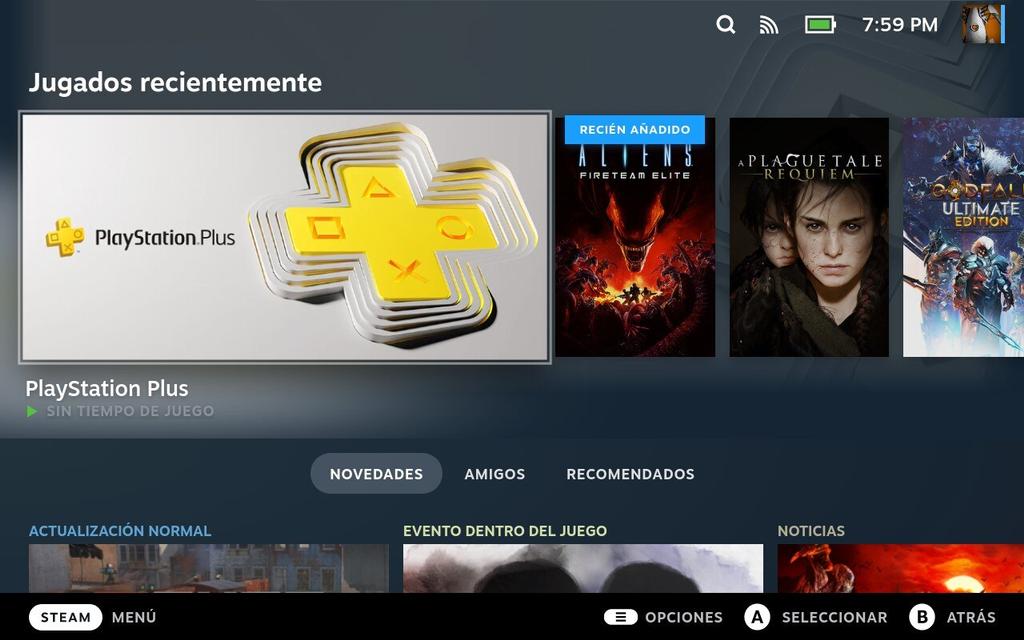
Installa PlayStation Plus su Steam
Ora, con l'applicazione scaricata, è ora di inserirlo nel sistema quindi facciamo quanto segue. Sempre all'interno della modalità desktop Steam Deck.
- Apri la finestra di Steam e vai al file Biblioteca scheda.
- Clicca in basso a sinistra sul Aggiungi un prodotto pulsante.
- Ora seleziona l'opzione per Aggiungi un prodotto non Steam .
- Passa alla directory in cui hai scaricato l'app PlayStation Plus (di solito si trova sotto Scarica ).
- Nella directory PlayStation Plus seleziona l'eseguibile psnowlauncher.exe .
Dopo aver creato tutto e prima di eseguire l'applicazione, dobbiamo fare un paio di cose. Il primo è entrare e scegliere la configurazione cliccando sull'ingranaggio.
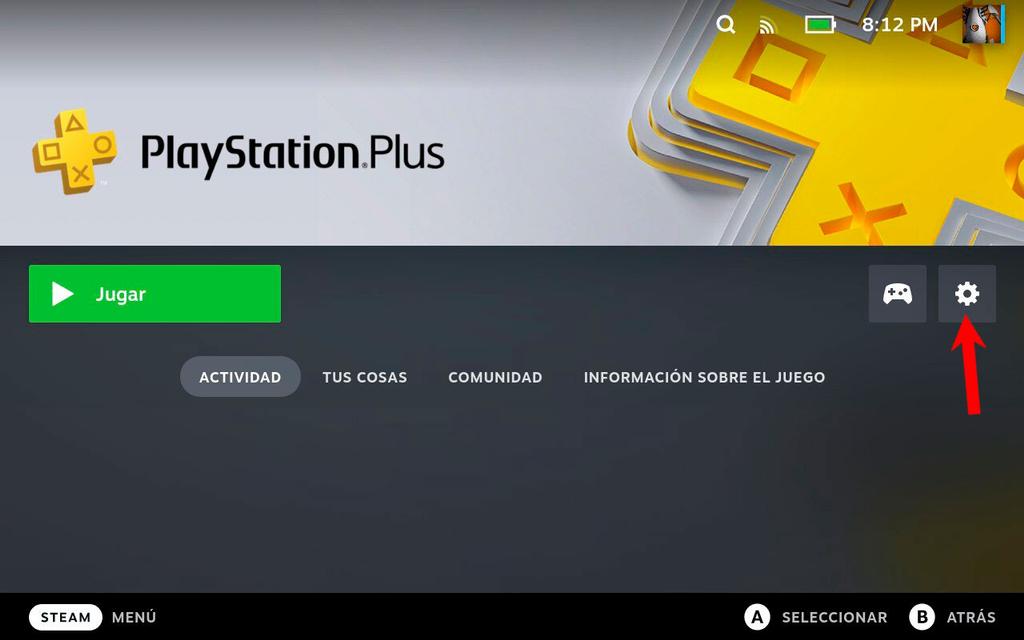
Ora, con la finestra aperta, andiamo alla scheda Compatibilità e, una volta che le opzioni appaiono sulla destra, selezioniamo le stesse che puoi vedere sullo schermo appena sotto. Da un lato attiviamo la casella a Forza l'uso di uno strumento di compatibilità specifico per Steam Play .
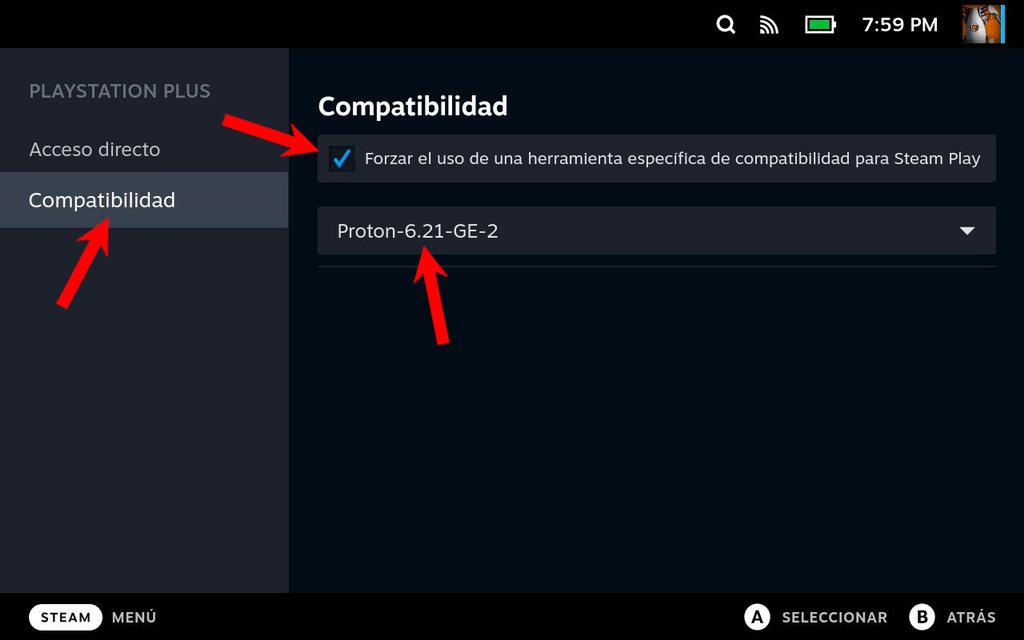
Quando si fa quanto sopra, vedremo un elenco in fondo dove dobbiamo scegli la versione di Proton che abbiamo indicato prima , questo è il Protone-6.21-GE-2 . Ora non resta che chiudere le finestre e avviare PlayStation Plus sullo Steam Deck dopo aver effettuato l'accesso con il proprio account Sony.
